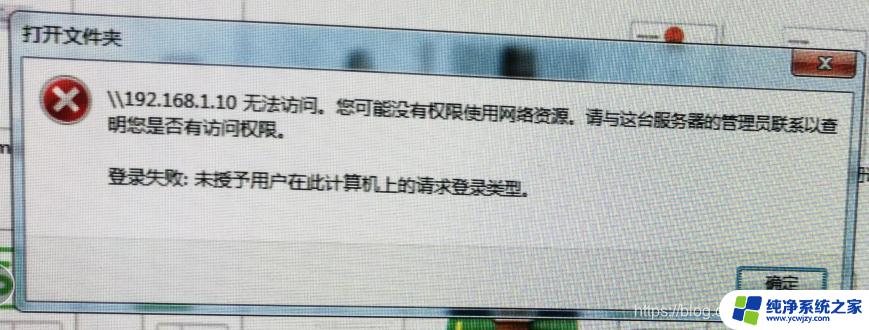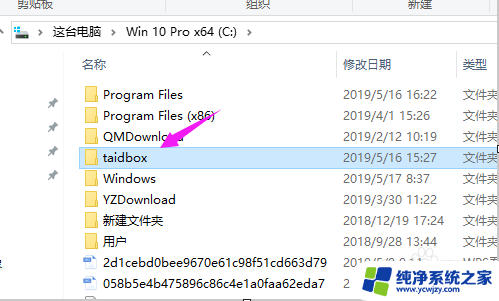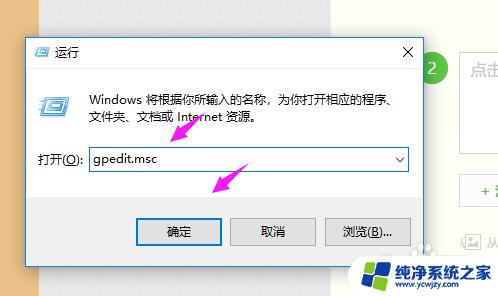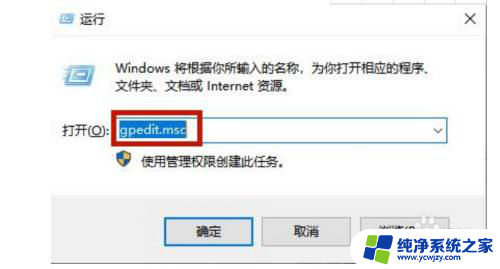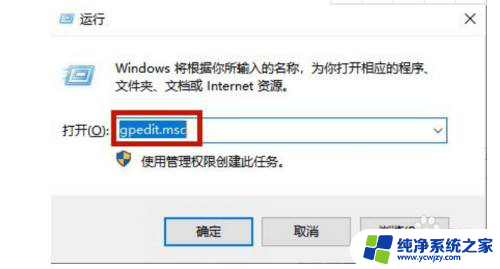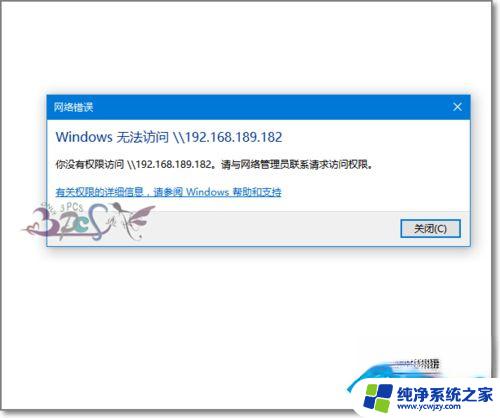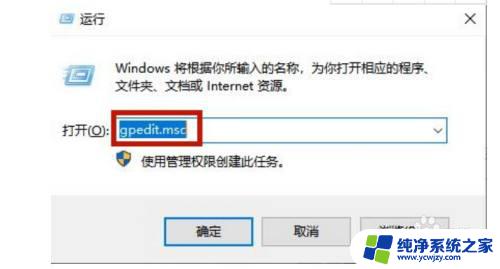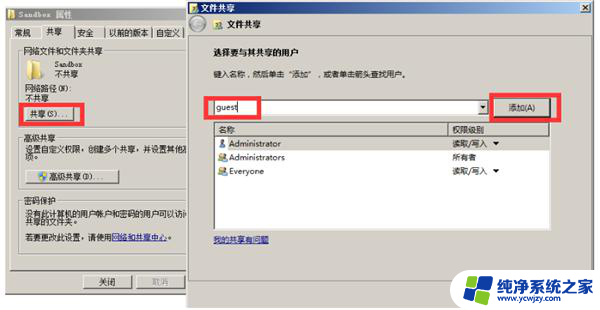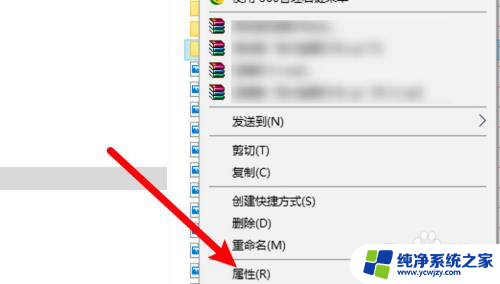win10共享您可能没有权限使用 win10 访问电脑时没有网络权限
在使用Windows 10共享功能时,有时我们可能会遇到访问其他电脑时没有网络权限的问题,这可能会导致我们无法正常使用共享文件夹、打印机或其他网络资源。这种情况通常是由于权限设置不正确或网络配置问题所致。我们需要了解如何解决这个问题,以便能够顺利使用Windows 10的共享功能。下面将介绍一些解决方法,帮助您解决在访问其他电脑时没有网络权限的困扰。
方法如下:
1.以上情况要从被访问电脑修改操作:
1. 依次点击左下角:‘windows 窗标--设置--网络和Internet--网络和共享中心--更改高级共享设置’

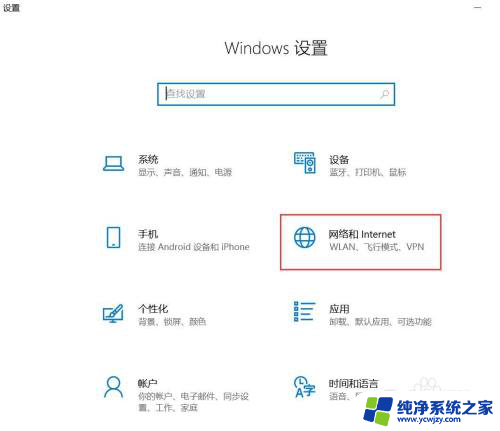
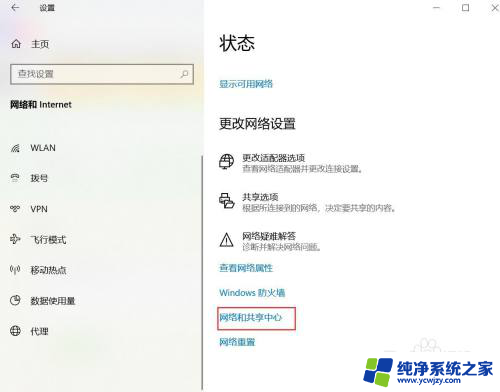
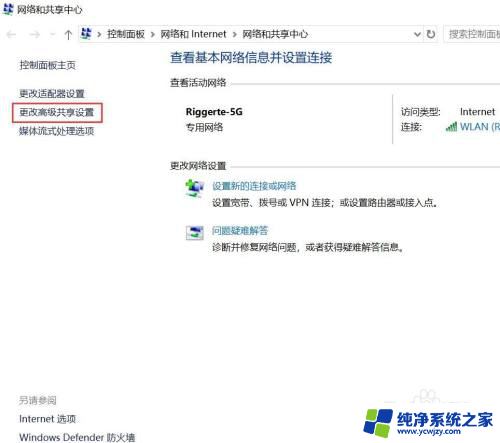
2.这时候会有三项:1.专用(当前配置文件。)2.来宾或公用。 3.所有网络。
* 专用(当前配置文件):一般是默认全部启用,如果没有启用请点击启用。
*来宾或公用:默认不用管
* 所有网络:点击‘启用共享......’再勾选‘无密码保护的共享’
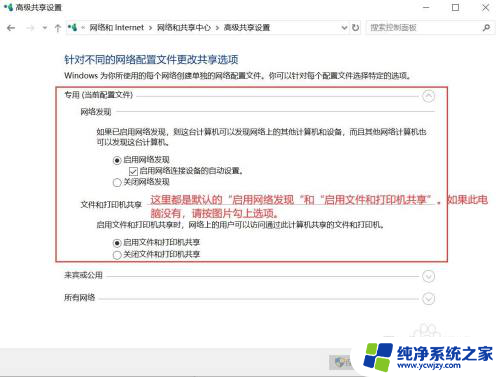
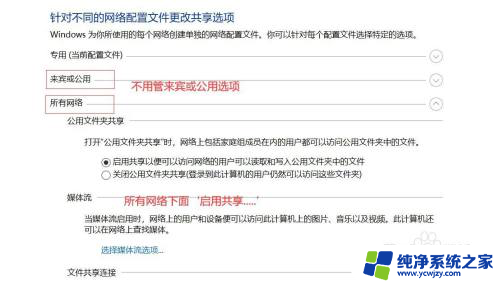
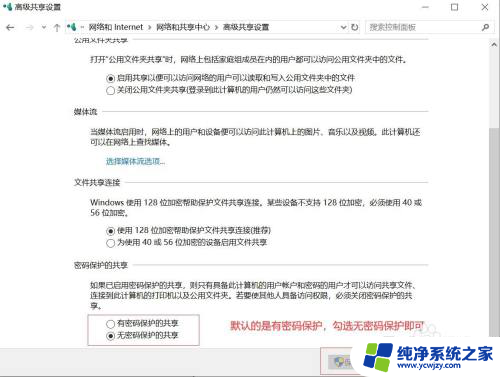
3.最后一步:点击‘保存更改’。再用其他电脑就可以打开此电脑的共享文件夹了。
以上就是win10共享您可能没有权限使用的全部内容,遇到同样情况的朋友们赶紧参照小编的方法来处理吧,希望能够对大家有所帮助。